Enhavtabelo
Ĉu iam okazis al vi, ke la tekstenhavo ne bone montras sur la fonbildo kaj vi devis aldoni formon sub la teksto por igi ĝin legebla? Ne malbona ideo, sed foje solida koloro kun 100% opakeco povas aspekti tro aŭdaca. Ludi kun la opakeco povas fari la elementojn bone miksi.
La defaŭlta opakeco kiam vi kreas objekton, metas bildon aŭ aldonas tekston en Adobe Illustrator estas 100%, sed vi povas ŝanĝi la opakecon en la panelo Aspekto aŭ Travidebleco panelo.
Ekzistas ne panelo Opako . La plej proksima opcio, kiun vi ricevas, estas la panelo Travidebleco . Esence, ĝi estas la sama afero. Malaltigi la opakecon igas objektojn pli travideblaj.
En ĉi tiu lernilo, mi montros al vi kiel rapide ŝanĝi la opakecon kaj malsamajn miksreĝimojn, kiujn vi povas uzi por montri travideblajn efikojn.
Ni ensaltu!
Noto: la ekrankopioj de ĉi tiu lernilo estas prenitaj el Adobe Illustrator CC 2022 Mac-versio. Vindozo aŭ aliaj versioj povas aspekti malsame.
Ŝanĝi Opakecon en 2 Paŝoj
Efektive, vi ne devas malfermi la Aspekto-panelon aŭ Travideblecon-panelon se vi volas nur ŝanĝi malpliigi la travideblecon de objekto. Simple elektu la objekton, pri kiu vi volas ŝanĝi la opakecon, kaj la opcio de opakeco montros sur la panelo Propertoj > Aspekto .
Ekzemple, ni ŝanĝu la opakecon dela rektangulo sub la teksto por ke ĝi povu miksi pli kun la fonbildo.
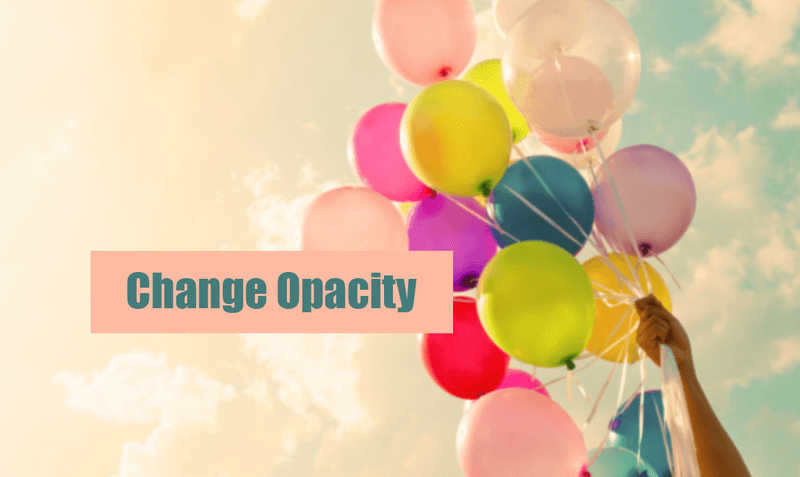
Paŝo 1: Elektu la rektangulon kaj la Aspekto-panelo devus aŭtomate montriĝi sur la Propraĵoj-panelo. De tie, vi povas vidi opcion Opako .
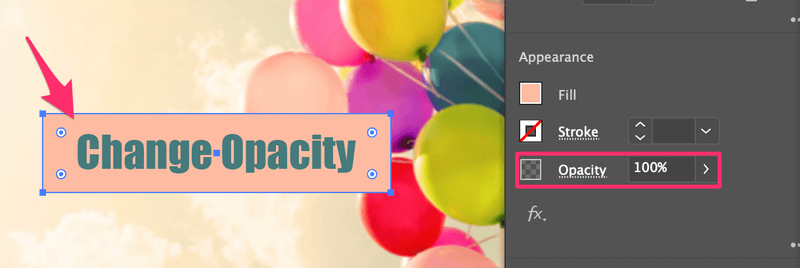
Paŝo 2: Alklaku la dekstran sagon apud la valoro (100%) kaj vi' Vidos glitilon. Movu ĝin maldekstren por malaltigi la opakecon. Se vi havas precizan nombron en menso, vi ankaŭ povas alklaki la valoran skatolon por tajpi la opakecon permane.
Ekzemple, mi agordis la opakecon al 47% kaj nun vi povas vidi, ke la fonbildo montriĝas tra la rektangulo.
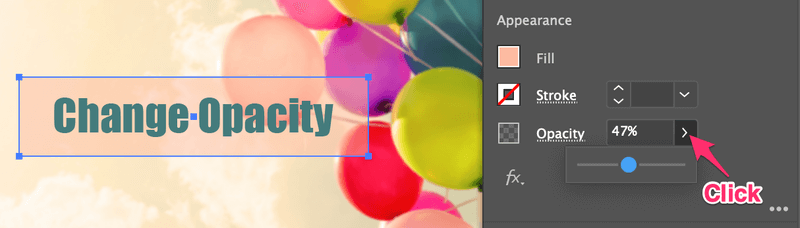
Jen! Ĉi tio estas la plej rapida maniero ŝanĝi opakecon en Adobe Illustrator.
Krom ŝanĝi la opakecon, vi ankaŭ povas alĝustigi la miksreĝimon. Se vi volas ankaŭ ŝanĝi la miksreĝimon, daŭre legu.
Ŝanĝi la miksan reĝimon
Vi povas ŝanĝi la miksreĝimon alklakante la opcion Opakeco sur la Aspekto panelo aŭ malfermante la Travidebleco panelo. Ambaŭ manieroj funkcias same.
Se vi alklakas sur Opakeco , vi vidos novan panelon, kiu aspektas jene:
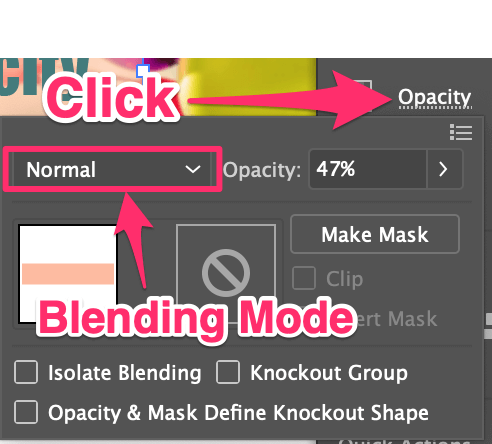
La opcio apud Opakeco estas la Miksa Reĝimo.
Vi ankaŭ povas malfermi la panelon Travidebleco de la supra menuo Fenestro > Travidebleco .
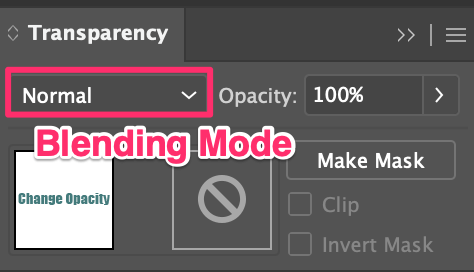
Se vi alklakas la malsupren-sagon, ĝi montros al vi la miksajn elektojn. Kun la objekto elektita, simpleelektu miksan opcion, kiun vi ŝatas.
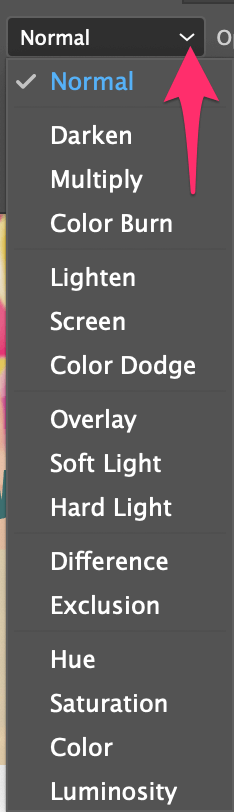
Ekzemple, se vi elektas Multobligi , eĉ kiam la Opakeco estas 100%, la objekto miksiĝos en la fonon.

Se ĝi ne estas sufiĉe travidebla, vi povas malpliigi la opakecon laŭe.

Bonvolu esplori la miksajn elektojn. Iuj opcioj ŝanĝos la koloron de la originala objekto. Ekzemple, Se vi elektas Supermetaĵo la koloro ŝanĝiĝas kune kun la opakeco.
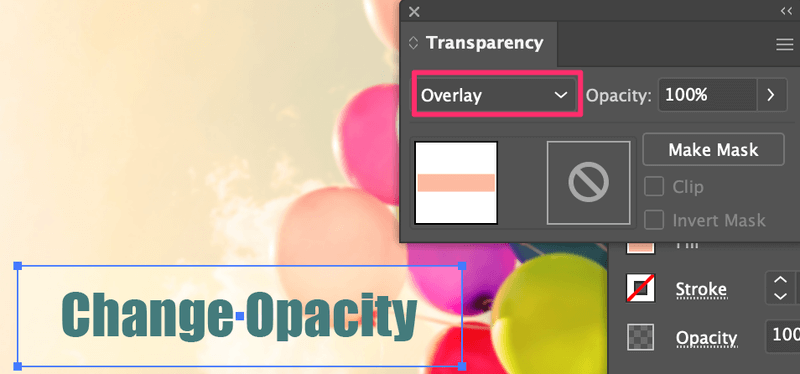
Konkludo
Se vi volas fari ion travidebla, la plej rapida maniero ŝanĝi la opakecon de objekto estas el la Ecoj > Apero. panelo. Sed vi devas elekti objekton por ke la panelo montru ĉar la Aspekto-panelo ne estos aktivigita kiam nenio estas elektita.
Ŝanĝi la miksreĝimon ankaŭ povas ŝanĝi la opakecon sed en pli diversa maniero. Bonvolu esplori la miksajn elektojn.

